System.DllNotFoundException:修復此錯誤的 3 種方法
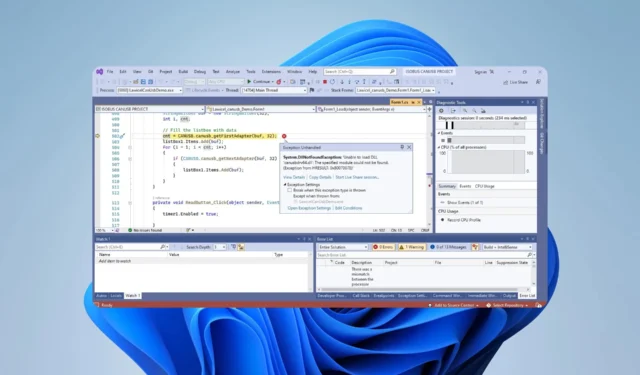
在開發軟件時,您會遇到各種問題,其中之一就是 DLL 未找到異常。由於Windows 10 上缺少 DLL 文件,此錯誤將阻止您編譯應用程序。
但是,可以解決此問題,在今天的指南中,我們將向您展示最佳的解決方法。
為什麼會出現DLL not found異常?
開發軟件時在 Visual Studio 中出現此錯誤。有多種原因,但這些是最常見的原因:
- 依賴性問題——如果必要的 DLL 文件不在正確的位置,您將遇到此錯誤。
- 缺少組件– Visual C++ Redistributables 是應用程序開發所必需的,因此請確保您的 PC 上有它們。請記住,它們可能會出現問題,一些用戶報告說他們無法安裝 Microsoft Visual C++ 2015 Redistributable。
- 使用錯誤的運行時庫——在編譯期間使用錯誤的運行時庫會導致這個錯誤和許多其他錯誤。
如何修復 DLL 未找到異常錯誤?
在開始修復此錯誤之前,您可以嘗試一些快速解決方案:
- 檢查 DLL 依賴項——確保您的依賴項已正確註冊。或者,將 DLL 移動到與您的應用程序相同的文件夾中。
- 分析 DLL 依賴性——使用Dependency Walker等工具來確保您的應用程序使用了哪些 DLL 文件。
1.使用專用的DLL修復器
如果您收到 DLL 未找到異常錯誤,一種修復方法是下載必要的組件,但這並不總是一個簡單的解決方案。
此解決方案可以修復這些類型的問題,啟動應用程序並讓它掃描您的系統,它會自動完成其餘的工作。
2. 安裝 Microsoft Visual C++ 2012 Redistributable Package
- 訪問Visual C++ Redistributable 下載頁面。
- 單擊下載按鈕。
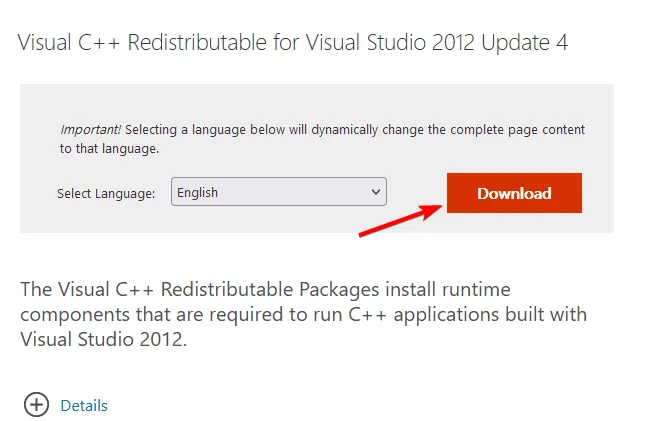
- 等待文件下載。
- 下載後,運行安裝文件進行安裝。
安裝 Redistributable 軟件包後,該問題應得到解決。
3. 使用 /MT 編譯你的代碼
- 導航到項目屬性。
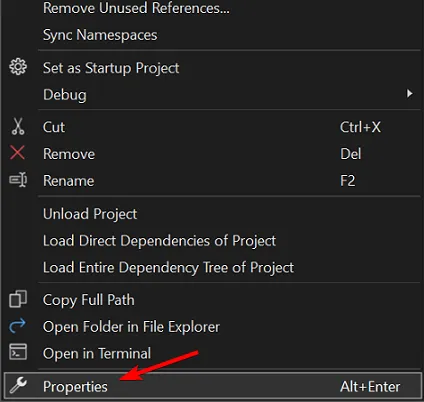
- 接下來,選擇 C/C++ 並選擇Code Generation。
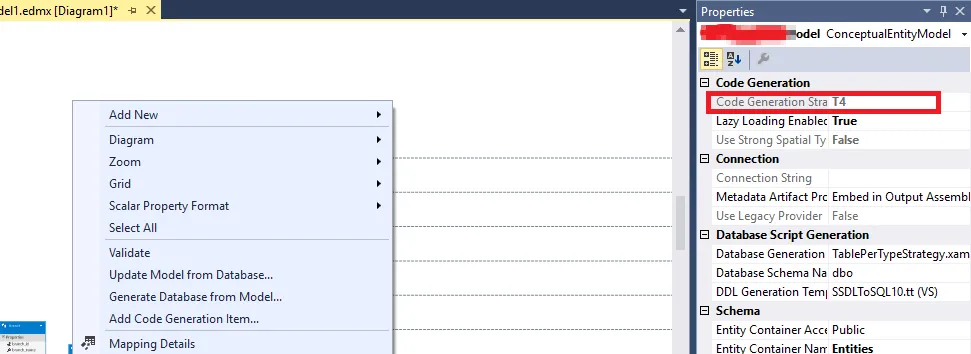
- 將運行時庫設置為/MT。
- 保存更改並再次嘗試編譯代碼。
DLL 未找到異常錯誤可能會阻止您編譯代碼,但如您所見,您可以使用多種解決方案來修復它。
儘管本文重點介紹 Windows 10 解決方案,但如果Windows 11 上缺少 DLL 文件,您可以應用相同的步驟。
我們是否錯過了適合您的解決方案?在下面的評論部分與我們分享。


發佈留言